卡顿的笔记本电脑可以自己重装系统吗
- 分类:教程 回答于: 2023年03月30日 11:45:00
很多时候使用中的电脑都需要重装系统,比如电脑系统崩溃时、电脑中病毒时以及电脑卡顿时等等情况,都需要进行系统重装,那我们可以自己重装系统吗?下面就来给大家看下卡顿的笔记本电脑自己重装系统方法,一起往下看。
工具/原料:
系统版本:windows 10
品牌型号:华硕无畏Pro14
卡顿的笔记本电脑可以自己重装系统吗?
卡顿的笔记本电脑当然可以自己重装系统,而且重装系统也不难,只需要下载安装一个好用的重系统工具就可以自己完成了。下面就为大家带来了好用简单的可以自己重装系统的教程,一起往下看。
使用小白一键重装系统工具在线重装win7系统:
1、卡顿的笔记本电脑自己重装系统方法,首首下载安装好小白一键重装系统工具打开,选择需要安装的win7系统,点击安装此系统,点击下一步。
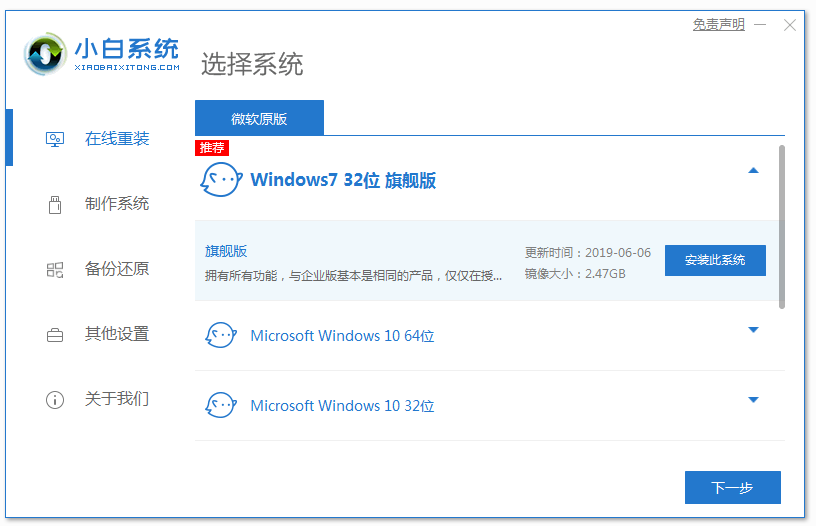
2、等待软件下载win7系统镜像文件资料等,无需任何的操作。
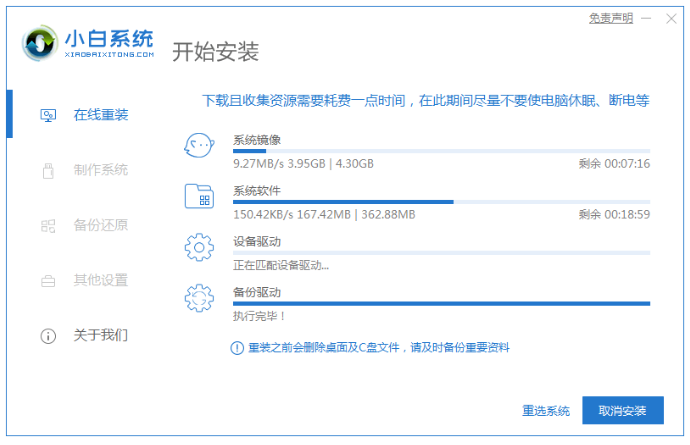
3、提示部署完成之后,就点击立即重启。
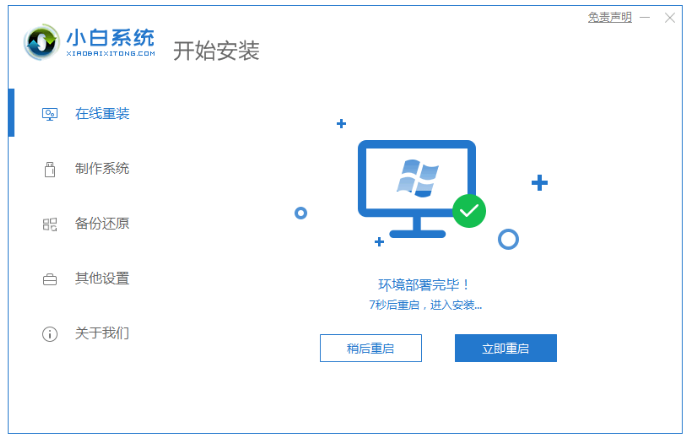
4、当电脑重启之后进入了开机选项界面,选择xiaobai-pe系统按回车键进入。
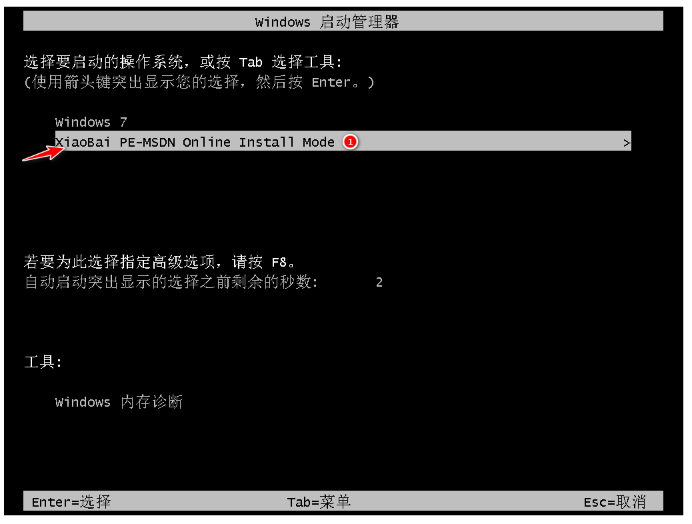
5、在pe系统界面内,装机工具会自动安装win7系统。
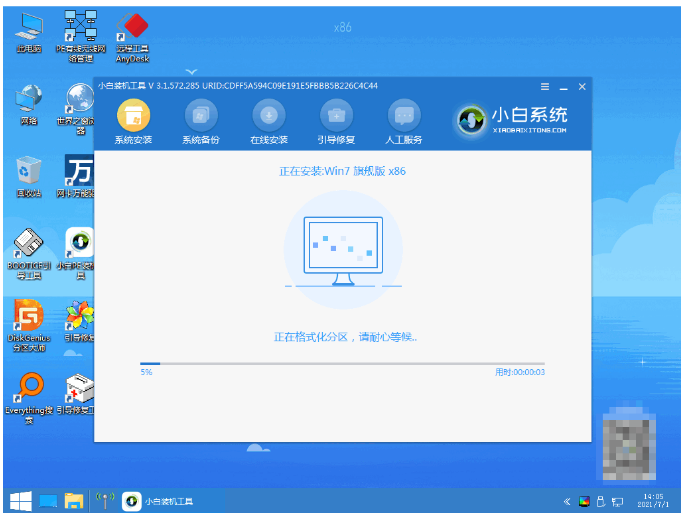
6、系统安装完成后,点击立即重启。
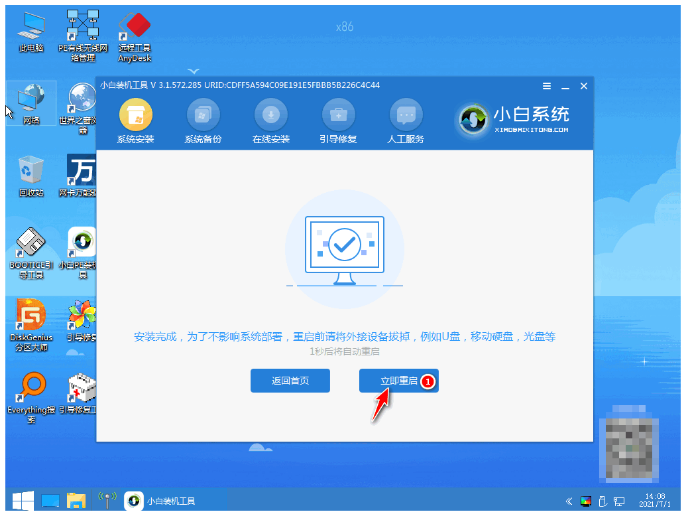
7、期间可能会多次自动重启,进入系统win7桌面重装win7成功。

总结:
1、下载小白工并打开,选择在线重装栏目。
2、选择win7系统安装。
3、在pe系统内软件自动安装,安装成功后再重启电脑。
4、重启后进入新的win7系统桌面即可正常使用。
 有用
26
有用
26


 小白系统
小白系统


 1000
1000 1000
1000 1000
1000 1000
1000 1000
1000 1000
1000 1000
1000 1000
1000 1000
1000 1000
1000猜您喜欢
- 想知道电脑蓝屏怎么回事2022/11/12
- 固态硬盘怎么重装系统Windows..2022/10/20
- 技术员联盟ghost win7 64位系统下载..2017/05/09
- Win7系统U盘加密教程2016/10/31
- 小白一键重装系统教程2021/12/10
- c盘怎么格式化2022/07/31
相关推荐
- 最简单的硬盘装win7系统的方法..2017/01/17
- 重装系统死机解决步骤2023/03/10
- 蓝屏傻瓜一键重装系统图文教程..2016/11/08
- 萝卜家园ghost xp sp3安装步骤..2017/02/18
- 联想电脑重装系统步骤图是什么..2023/04/30
- 简述linux系统安装教程2022/09/29

















